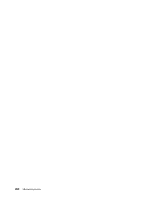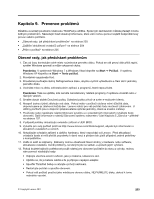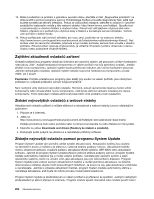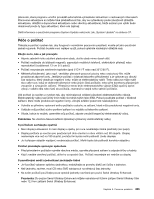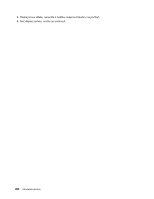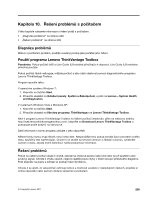Lenovo ThinkPad X220i (Czech) User Guide - Page 225
Čistění krytu počítače, Rady k používání vestavěného modemu
 |
View all Lenovo ThinkPad X220i manuals
Add to My Manuals
Save this manual to your list of manuals |
Page 225 highlights
Rady k používání vestavěného modemu • Modem počítače může používat pouze analogovou telefonní síť nebo veřejnou komutovanou telefonní síť (PSTN). Modem nepřipojujte do soukromé pobočkové ústředny ani k jiné digitální telefonní lince, protože tím byste mohli modem poškodit. Analogové telefonní linky se používají hlavně v domech, kdežto digitální telefonní linky především v hotelích a kancelářských budovách. Nejste-li si jisti, jaký druh telefonní linky používáte, obraťte se na svého telefonního operátora. • V počítači může být konektor Ethernet i konektor modemu. Pokud je tomu tak, připojujte komunikační kabel do správného konektoru. NEBEZPEČÍ Chcete-li předejít nebezpečí elektrického šoku, nepřipojujte ke konektoru sítě Ethernet telefonní kabel. Čistění krytu počítače Počítač příležitostně vyčistěte následujícím způsobem: 1. Připravte roztok jemného kuchyňského čisticího prostředku (bez brusného prášku nebo silných chemikálií jako kyseliny nebo zásady). Použijte 5 dílů vody na jeden díl čisticího prostředku. 2. Namočte do rozředěného prostředku houbičku. 3. Vymáčkněte z houbičky přebytečnou tekutinu. 4. Krouživým pohybem houbičkou otřete kryt počítače, dávejte pozor, aby z houbičky nevytékala tekutina. 5. Odstraňte čisticí prostředek z krytu otřením. 6. Vypláchněte houbičku v čisté vodě. 7. Otřete povrch vypláchnutou houbičkou. 8. Otřete povrch znovu měkkou suchou látkou bez chlupů. 9. Počkejte, až povrch oschne, a odstraňte vlákna z látky, pokud zůstala na povrchu počítače. Čistění klávesnice počítače 1. Naneste trochu isopropyl alkoholu na měkký nezaprášený hadřík. 2. Hadříkem otřete povrch kláves. Otírejte klávesy po jedné, pokud budete otírat více kláves najednou, hadřík se může zachytit na sousední klávese a poškodit ji. Dejte pozor, aby čistící prostředek neukápl na klávesy nebo mezi ně. 3. Nechte klávesnici oschnout. 4. Drobečky nebo prach pod klávesami můžete odstranit pomocí štětečku s balónkem na čištění fotoaparátů nebo pomocí studeného vzduchu z vysoušeče vlasů. Poznámka: Čisticí prostředek nestříkejte přímo na displej nebo klávesnici. Čistění displeje počítače 1. Jemně otřete displej měkkou suchou látkou bez chlupů. Pokud na displeji objevíte skvrnku vypadající jako škrábnutí, může to být otisk přenesený z klávesnice nebo kolíku zařízení TrackPoint, když bylo víko stlačeno z vnějšku. 2. Skvrnku jemně otřete měkkým suchým hadříkem. 3. Pokud skvrnka na displeji zůstává, vezměte měkký hadřík, který nepouští chlupy, a navlhčete ho v roztoku ( jedna ku jedné) isopropyl alkoholu a vody, která neobsahuje nečistoty. 4. Hadřík co nejvíce vyždímejte. Kapitola 9. Prevence problémů 207